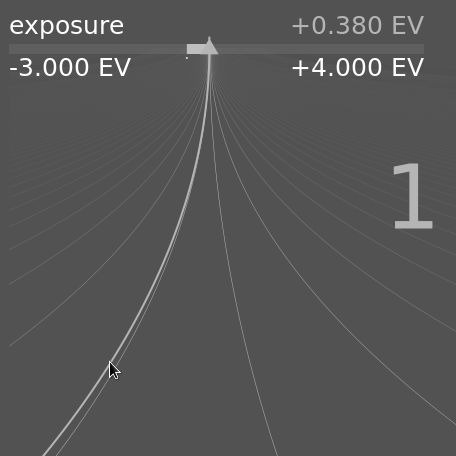controles do módulo
Esta seção descreve como interagir com os controles do módulo de processamento.
🔗controles deslizantes
Os controles deslizantes oferecem cinco métodos diferentes de interação, dependendo do nível de controle desejado.
- clique-esquerdo (definir)
- Clique em qualquer local na área do controle deslizante para definir o valor. Você pode também clicar e arrastar para modificá-lo. Você não precisa apontar para o triângulo ou até mesmo a linha – você pode clicar em qualquer parte em toda a extensão do controle deslizante, incluindo o rótulo.
- roda do mouse (ajustar)
- Passe o mouse sobre o controle deslizante e use a roda do mouse para ajustar o valor. Você pode alterar a velocidade padrão na qual a rolagem do mouse ajusta um controle rolando sobre esse controle enquanto estiver no modo de mapeamento de atalho visual.
- teclas de seta do teclado (ajustar)
- Quando o controle deslizante estiver em foco, você pode posicionar o ponteiro do mouse sobre o controle e então usar as teclas de seta do teclado (←/↓ e →/↑) para ajustar o valor. Para definir o foco para o controle sem mudar o valor atual clique-direito e então clique-direito novamente.
- clique-direito (editar janela instantânea)
- Quando o ponteiro do mouse estiver sobre o controle deslizante, o clique-direito habilita uma janela instantânea multifuncional para controle preciso com o mouse ou entrada numérica usando o teclado.
-
Uma linha em curva que se estende do marcador triangular se move com seu mouse. Quanto mais próximo o ponteiro do mouse está do marcador triangular, mais grosseiro será o controle que você terá do valor; quanto mais afastado do marcador triangular, mais preciso será seu controle. Clique-esquerdo com seu mouse para aceitar o novo valor e ocultar a janela instantânea.
-
Alternativamente, você pode digitar um novo valor usando seu teclado e confirmar pressionando a tecla Enter. Você pode até mesmo fornecer o novo valor na forma de uma expressão aritmética que o darktable calculará para você – o valor anterior é referenciado como “x”.
-
Para a maioria dos controles deslizantes, os valores mínimo e máximo exibidos são conhecidos como “limites suaves” – eles não representam os valores mínimo/máximo que você pode inserir, apenas uma faixa sugerida de valores “normais” que a maioria dos usuários não precisará ultrapassarem. Além desses limites suaves, cada controle deslizante também possui “limites rígidos” que não podem ser excedidos.
-
Você pode clicar com o botão direito do mouse e digitar qualquer valor até os limites rígidos de um determinado controle deslizante. Por exemplo, no módulo rotação e perspectiva, os limites suaves para o ângulo são de -10 a +10 graus, enquanto os limites rígidos são -180 a +180 graus; No módulo exposição, os limites suaves para o controle deslizante de exposição são -3 a +4 EV, enquanto os limites rígidos são -18 a +18 EV. Se você tentar inserir um valor além do limite rígido, ele será ajustado automaticamente para o valor mínimo/máximo permitido.
- duplo-clique (redefinir)
- Clique duas vezes em um controle deslizante ou em seu rótulo para redefinir para o valor padrão. Ctrl+duplo-clique para redefinir seu valor para qualquer predefinição aplicada automaticamente (se alguma se aplicar à imagem atual). Se os controles estiverem agrupados em uma interface com abas, você poderá clicar duas vezes no rótulo do cabeçalho da aba para redefinir todas as configurações dessa aba.
Adicionalmente, a velocidade da roda do mouse, tecla da seta e clique+arrasta podem ser alteradas:
-
mantenha a tecla Shift pressionada ao ajustar para aumentar o tamanho do passo por um fator de 10.
-
mantenha a tecla Ctrl pressionada ao ajustar para reduzir o tamanho do passo por um fator de 10.
Ambos os multiplicadores podem ser alterados em preferências > atalhos alterando a velocidade das ações de alternativo/valor.
🔗caixas combinadas
Clique em uma caixa combinada para mostrar uma lista de opções disponíveis na qual você pode clicar para selecionar. Ocasionalmente, a lista de seleção abrirá próxima da parte inferior ou superior da tela, o que significa que somente alguns elementos estarão visíveis – basta girar a roda do mouse para exibir a lista completa. Alternativamente, você também pode usar a roda do mouse e as teclas de setas do teclado para selecionar uma opção, ou começar a digitar para filtrar as entradas da caixa combinada.
Tal como acontece com os controles deslizantes, você pode clicar duas vezes na caixa de combinação ou em seu rótulo para redefinir o valor padrão ou Ctrl + duplo-clique para redefinir qualquer predefinição aplicada automaticamente.
🔗seletores de cor
Vários módulos permitem configurar parâmetros usando seletores de cor (identificados pelo ícone
 ). Eles usam uma interface padrão e a maioria pode operar no modo ponto ou área. O modo ponto pode ser ativado clicando no ícone do seletor de cor. O modo área é ativado com Ctrl+clique ou clique-direito.
). Eles usam uma interface padrão e a maioria pode operar no modo ponto ou área. O modo ponto pode ser ativado clicando no ícone do seletor de cor. O modo área é ativado com Ctrl+clique ou clique-direito.
🔗atalhos de teclado
Os parâmetros do módulo também podem ser ajustados usando atalhos de teclado. Consulte preferências > atalhos para obter mais informações.